무선 LAN을 통해 컴퓨터 또는 스마트폰을 프린터에 직접 연결하기(액세스 포인트 모드)
이 프린터에는 무선 LAN을 통해 컴퓨터 또는 스마트폰을 프린터에 직접 연결하여 인쇄 조작을 수행할 수 있는 기능이 있습니다. 아래의 절차에 따라 이 기능을 사용하십시오.
인쇄 조작에 대한 자세한 내용은 장치 또는 어플리케이션의 사용 설명서를 참조하십시오.
 중요
중요
-
장치가 이미 무선 LAN을 통해 프린터에 연결되어 있는 경우 장치를 추가 연결하려면 직접 프린터에 연결하십시오. 동시에 최대 5개 장치를 프린터에 연결할 수 있습니다.
-
연결 방법을 직접 연결에서 무선 라우터를 통한 연결로 변경 시의 제한 사항:
프린터 설정 변경하기
아래의 절차에 따라 프린터 설정을 변경합니다.
-
Wi-Fi 버튼을 누르고 있다가 전원(POWER) 램프가 3번 깜박이면 버튼을 놓습니다.
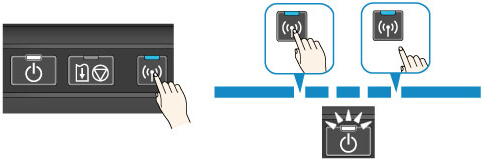
-
전원(POWER) 램프가 깜박이다 켜지는지 확인합니다.
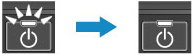
전원(POWER) 램프가 켜지지 않는 경우 2단계를 반복합니다.
 참고
참고
-
프린터의 현재 액세스 포인트 모드 설정을 확인하려면 네트워크 설정 정보를 출력합니다.
-
IJ Network Tool(번들 소프트웨어)을 사용하여 보안 설정을 번경할 수 있습니다.
프린터에 장치 연결하기
 중요
중요
-
아래의 방법에 따라 컴퓨터를 프린터에 연결하여 인쇄를 시작하기 전에 당사 웹 사이트(canon.com/ijsetup)에서 무선 LAN(무선 라우터 사용) 설정을 완료하십시오.
-
컴퓨터 또는 스마트폰의 무선 통신을 켭니다.
Android 또는 iOS의 경우 장치의 "설정" 메뉴에서 "Wi-Fi"를 활성화합니다. 절차에 대한 자세한 내용은 장치의 사용 설명서를 참조하십시오.
iOS의 경우:
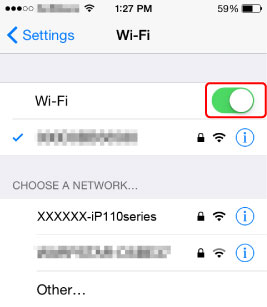
-
장치에 표시된 SSID 목록에서 "XXXXXX-iP110series"("XXXXXX"는 프린터의 MAC 주소에서 마지막 여섯 자리를 나타냅니다.)를 선택합니다.
-
암호를 입력합니다.
프린터의 일련 번호가 기본 암호로 지정되었습니다. 일련 번호는 프린터 뒷면에 부착된 스티커에 인쇄되어 있으며 9개의 영숫자(알파벳 4개 뒤에 숫자 5개)로 구성되어 있습니다.
 참고
참고-
프린터의 일련 번호를 확인하려면 네트워크 설정 정보를 인쇄하십시오.
연결이 완료되었습니다.
-
인쇄 조작 수행하기
연결된 장치에서 인쇄를 시작합니다.


